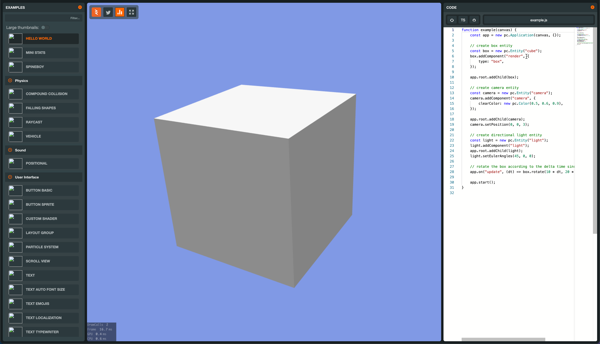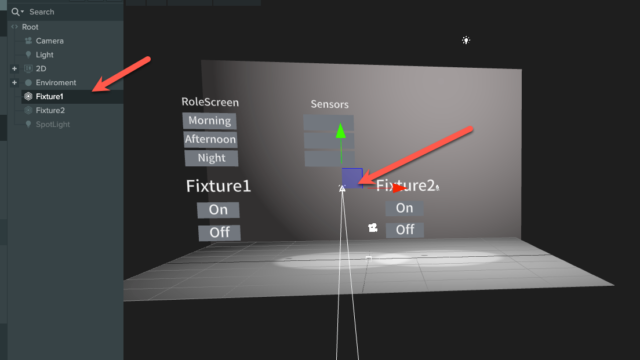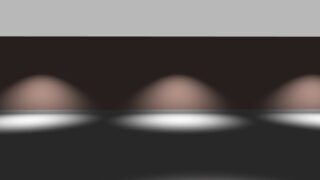この記事はGWアドベントカレンダー
事務所デジタルツインプロジェクト 4日目
PlayCanvas 8日目
の記事です。
事務所のデジタルツインをPlayCanvasで作ろうとしていますが、PlayCanvasで事務所のfbxファイルを取り込んだものの次にする前に準備することがあったの記事のとおり、Model Viewer Starter Kitを使うと、なぜだか事務所内が真っ暗にならないので、Blank Projectで作り直すことにしました。
ただし、そうすると、Launchしたときに事務所内を移動する機能が含まれていないので、その方法を調べてプロジェクトに実装する必要があります。
で、これはどうやるんだろう?と調べていたら、「一人称カメラを使った操作と移動」というTutorialがありました。
一人称カメラを使った操作と移動

マウスで視点を操作、WSADキーで移動するという、まさに、自分がやりたかったものです。
早速このプロジェクトをForkして内容をみてみます。
この方法は後々使うことありそうですね。
実行画面
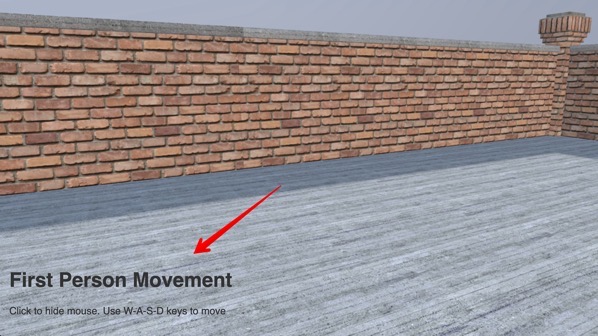
実行画面です。左下に文字が表示されています。
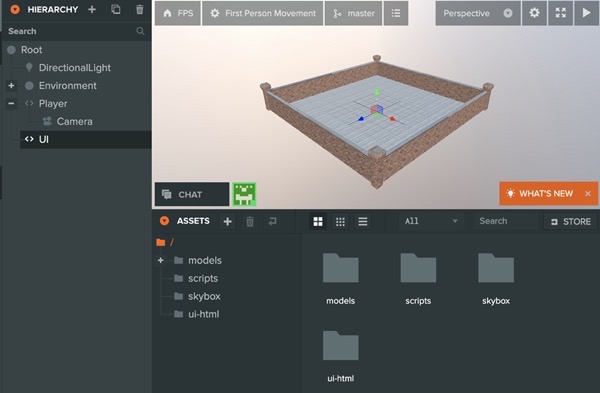
HIERARCHYにUIがあり
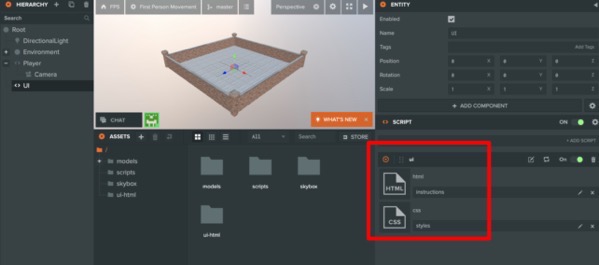
この中にあるinstructionsというHTMLファイルとstylesというCSSファイルで、この表示になっていました。
Player
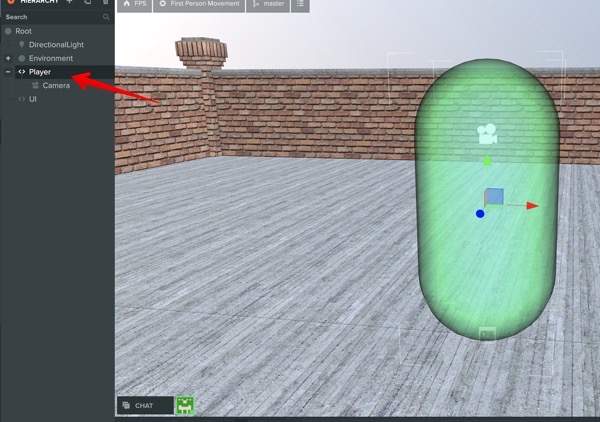
HIERARCYのPLAYERがこちら。
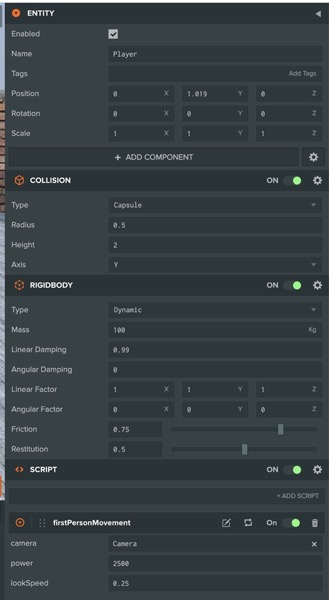
PLAYERのENTITYには、COLLISION、RIGIDBODY、SCRIPTが含まれています。
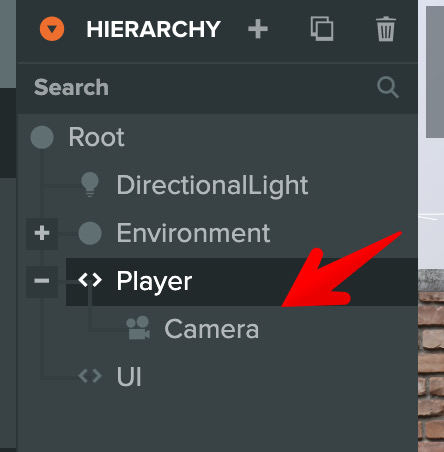
HIERARCHYのPLAYERの中にはCameraがあります。
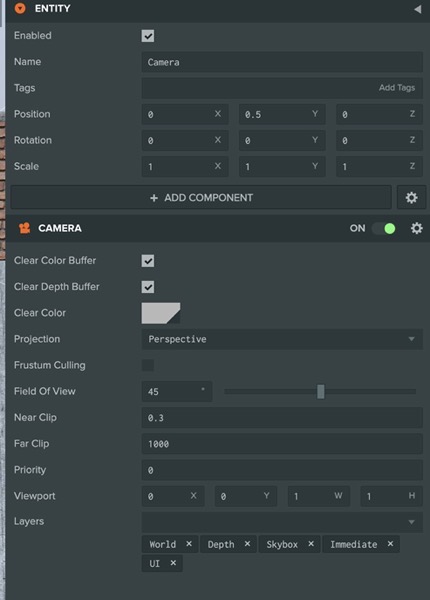
CameraのEntityの中には”CAMERA”がありました。
このPlayer部分を事務所デジタルツインプロジェクトにまるまる移せば、視点移動ができそうな感じです。
HIERARCYのPlayerをコピペ
TutorialプロジェクトのHIERARCYのPlayerを、自分のプロジェクトにコピペしたのですが、それだけだと、
1. Launchしてすぐにどこまでも落下する
2. 操作できない
という状況になります。
なので、
1. CameraにCOLLISIONとRIGID BODYの設定をする
2. FloorにCOLLISIONとRIGID BODYの設定をする
3. SCRIPTもコピペする
をすることで、この問題を解決できます。(いろいろ調べてわかった)
Lightも設定しておこう
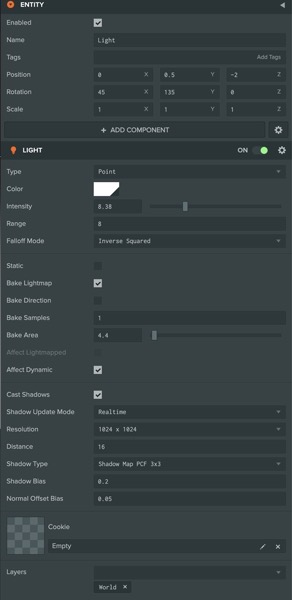
LIGHTは部屋の中にいれて、Pointにして、いろいろパラメーターをいじり、部屋の中をちょっと明るくしました。
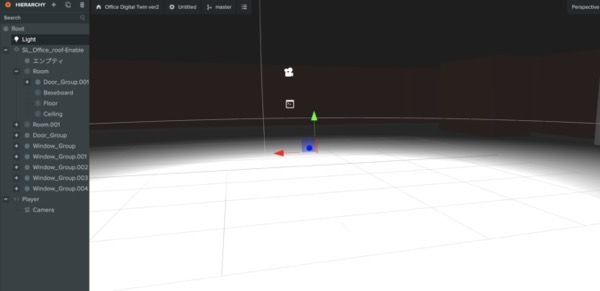
こんな感じです。
実行画面
マウスで視点を移動、WASDで操作できます。
まとめ
なんとかやりたかったことができました。
次はこの中に照明器具を配置していきます。